Kā izdzēst Windows 10 lietotāju
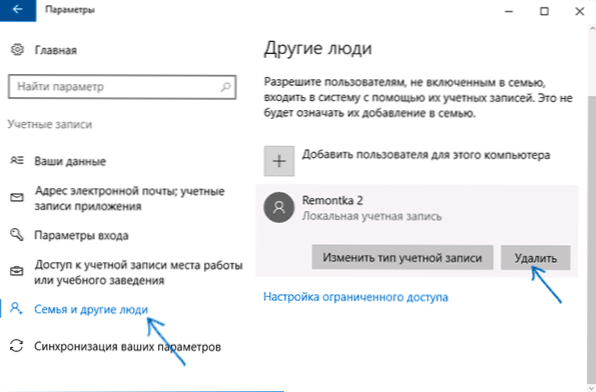
- 3038
- 780
- Noah Kiehn
Šajā posmā -stenda instrukcija, detalizēti par to, kā noņemt lietotāju Windows 10 dažādās situācijās -par vienkārša konta izdzēšanu vai lietotāju, kurš nav parādīts parametru lietotāju sarakstā; Par to, kā veikt noņemšanu, ja redzat ziņojumu, ka "lietotāju nevar izdzēst", kā arī ko darīt, ja, ievadot sistēmu, tiek parādīti divi identiski Windows 10 lietotāji, un jums ir jānoņem viens papildu. Cm. Arī: kā izdzēst Microsoft kontu operētājsistēmā Windows 10.
Vispārējā gadījumā kontam, no kura lietotājs tiek noņemts. Ja šobrīd tam ir vienkārša lietotāja tiesības, vispirms dodieties uz pieejamo lietotāju ar administratora tiesībām un dodiet pareizo lietotāju (tam, par kuru plānojat strādāt nākotnē), administratora tiesības, apmēram Kā to izdarīt dažādos veidos vadībā "Kā izveidot Windows 10 lietotāju".
Vienkārša lietotāja noņemšana Windows 10 parametros
Ja jums ir jānoņem "vienkāršais" lietotājs, t.E. Pērkot datoru vai klēpjdatoru ar Windows 10 un vairs nav nepieciešams, jūs varat to izdarīt personīgi vai iepriekš, un iepriekš to var izdarīt, izmantojot sistēmas parametrus.
- Dodieties uz parametriem (Win+I Keys, vai start -up - Gear Icon) - konti - ģimene un citi cilvēki.
- Sadaļā "Citi cilvēki" noklikšķiniet uz lietotāja, kurš ir jāizdzēš, un nospiediet atbilstošo pogu - "Dzēst". Ja vēlamā lietotāja sarakstā nav, par to, kāpēc tas var būt - tālāk instrukcijās.
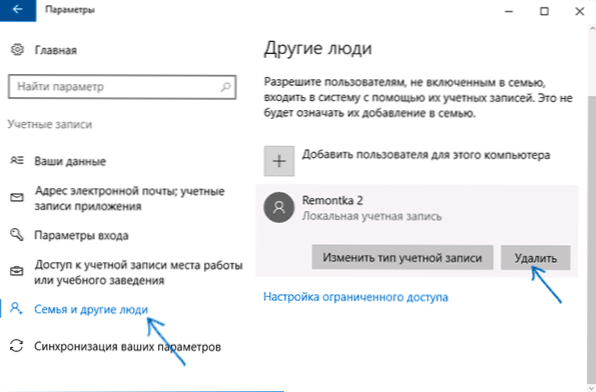
- Jūs redzēsit brīdinājumu, ka kopā ar kontu šī lietotāja faili, kas tiek glabāti viņa darbvirsmas mapēs, dokumentos un citās lietās. Ja šim lietotājam nav svarīgu datu, noklikšķiniet uz "Dzēst kontu un datus".
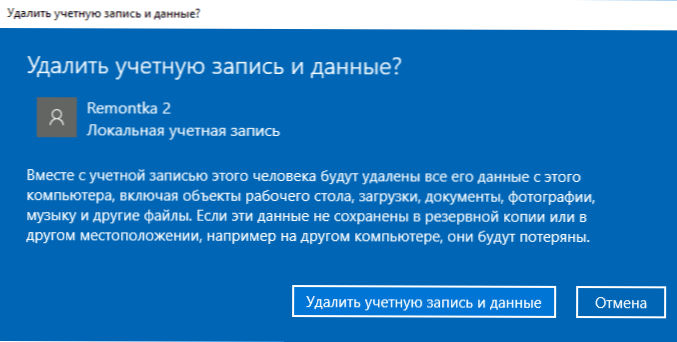
Ja viss gāja veiksmīgi, tad lietotājs jums nevajadzīgs tiks noņemts no datora.
Lietotāju kontu noņemšana
Otrais veids ir izmantot lietotāja konta pārvaldības logu, kuru varat atvērt šādā veidā: nospiediet tastatūras Win+R taustiņus un ievadiet to Kontrolējiet userPasswords2 Pēc tam noklikšķiniet uz Enter.

Atvērtā logā atlasiet lietotāju, kurš jānoņem, un pēc tam noklikšķiniet uz pogas “Dzēst”.

Ja tajā pašā laikā jūs saņemsit kļūdas ziņojumu un ka lietotāju nevar izdzēst, tas parasti norāda uz mēģinājumu izdzēst iebūvēto sistēmas kontu, par kuru - attiecīgajā šī raksta sadaļā.
Kā izdzēst lietotāju, izmantojot komandrindu
Nākamā opcija: izmantojiet komandrindu, kas jāuzsāk administratora vārdā (Windows 10 to var izdarīt, izmantojot pogu “Sākt”, izmantojot labo malu, noklikšķiniet uz izvēlnes), un pēc tam izmantojiet komandas (nospiežot Enter pēc katra) :
- Neto lietotāji (izdos lietotāju sarakstu, aktīvu un nē. Iepazīstiniet, lai pārbaudītu, ko mēs pareizi atceramies tā lietotāja vārdu, kurš ir jāsvītro). Uzmanība: neizdzēsiet iebūvēto kontu administratoru, viesi, DefaultAccount un DefaultUser.
- Neto lietotājvārds_pollera /izdzēst (Komanda izdzēsīs lietotāju ar norādīto vārdu. Ja nosaukumā ir problēmas, izmantojiet citātus, tāpat kā ekrānuzņēmumā).
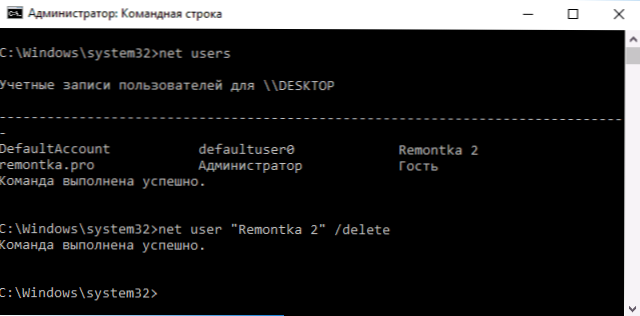
Ja komanda tika veiksmīgi pabeigta, lietotājs tiks noņemts no sistēmas.
Kā izdzēst uzbūvēto kontu administratoru, viesi vai citi
Ja jums ir jānoņem nevajadzīgs lietotāju administrators, viesis un, iespējams, daži citi, jādara tas, kā aprakstīts iepriekš, tas nedarbosies. Fakts ir tāds, ka tie ir izveidoti -sistēmas kontos (sk., Piemēram: iebūvēts -grāmatvedības administrators operētājsistēmā Windows 10), un tos nevar izdzēst, bet jūs varat tos atspējot.
Lai to izdarītu, veiciet divas vienkāršas darbības:
- Palaidiet komandrindu administratora vārdā (Win+X Keys, pēc tam atlasiet vēlamo izvēlnes vienumu) un ievadiet nākamo komandu
- Neto lietotājvārds_p
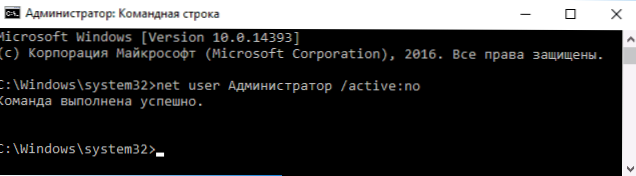
Pēc komandas izpildes norādītais lietotājs tiks atspējots un pazūd ieejas logā uz Windows 10 un no kontu saraksta.
Divi identiski Windows 10 lietotāji
Viena no plaši izplatītajām kļūdām operētājsistēmā Windows 10, kas liek mums meklēt veidus, kā izdzēst lietotājus - parādīt pie ieejas divu kontu sistēmā ar vienādiem nosaukumiem.
Parasti tas notiek pēc jebkādām manipulācijām ar profiliem, piemēram, pēc tam: kā pārdēvēt lietotāja mapi, ar nosacījumu, ka pirms tam, ievadot Windows 10, izslēdzot paroli.
Visbiežāk izraisošs risinājums, kas ļauj noņemt lietotāja dublikātu, izskatās šādi:
- Nospiediet Win+R taustiņus un ievadiet Kontrolējiet userPasswords2
- Atlasiet lietotāju un iespējojiet viņam paroles pieprasījumu, piemērojiet iestatījumus.
- Lai restartētu datoru.
Pēc tam jūs atkal varat noņemt paroles pieprasījumu, bet otrajam lietotājam ar tādu pašu vārdu nevajadzētu parādīties vēlreiz.
Es mēģināju ņemt vērā visas iespējamās iespējas un nepieciešamības izdzēst Windows 10 kontus, bet, ja pēkšņi šeit nebija jūsu problēmas, aprakstiet to komentāros, es, iespējams, varēšu palīdzēt.

